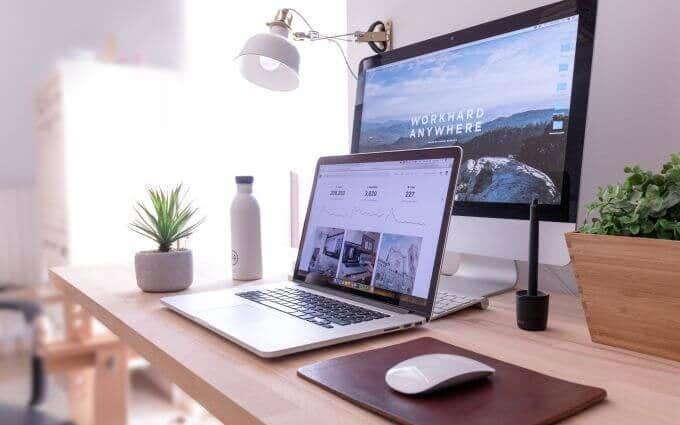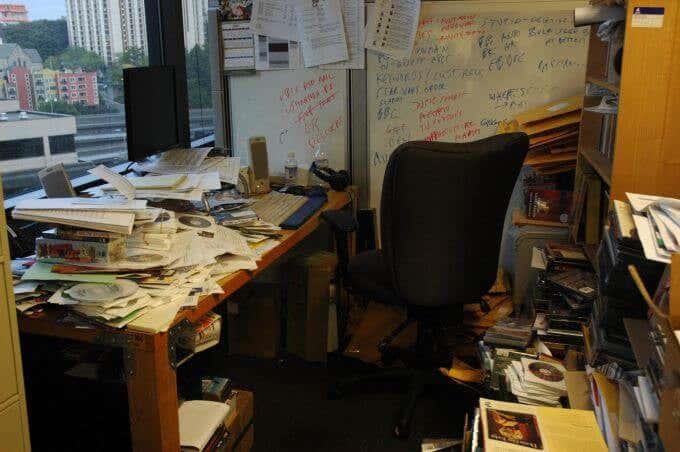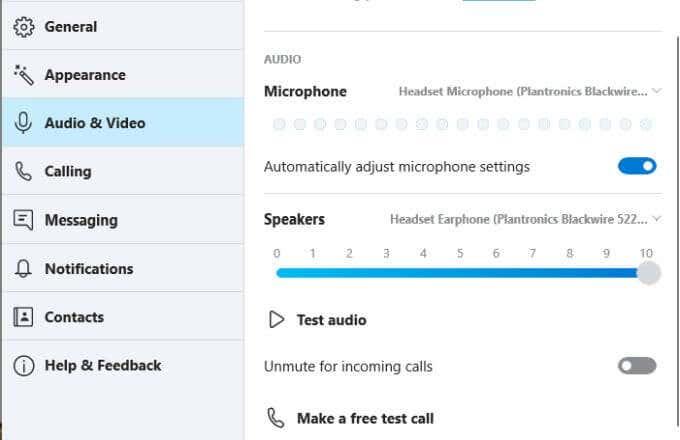Възможността да провеждате дистанционни онлайн срещи у дома може да бъде много удобна. Но също така въвежда цял списък от възможности за много неудобни моменти.
Ако имате деца, домашни любимци, бебета или дори прозорец зад вас, показващ на открито, имате всички съставки на рецепта за бедствие.
В тази статия ще разгледаме някои от най-често срещаните проблеми, които могат да доведат до неудобни онлайн срещи, и как да ги предотвратим.

Онлайн срещи: Какво може да се обърка?
Един от най-известните примери за точно такъв смущаващ момент се случи с професор Робърт Кели, когато той беше интервюиран на живо по телевизията от BBC.
Едно от малките деца на Кели влезе в офиса му по средата на интервюто, както и бебето му в проходилка. Накрая обезумялата му жена се втурва в стаята, за да изведе децата от стаята.
Това не само беше неудобен момент на онлайн среща, но беше такъв, който се проведе на живо и беше излъчен по целия свят за милиони зрители.
Предотвратяване на неудобни моменти на онлайн срещи
Има начини, по които можете да настроите работното си пространство, компютъра и самата среща, за да намалите шансовете за всякакви нещастни събития.
Ако следвате всички тези указания, можете да бъдете сигурни, че всички ваши онлайн срещи ще преминат гладко и без „запомнящи се“ моменти.
Блокирайте камерата си, когато не я използвате
Има много причини за сигурност, поради които трябва да държите вашата уеб камера покрита, освен ако не се използва. Но като оставим настрана сигурността, вие също не искате да показвате видеоклипа си в началото на онлайн среща, преди да сте готови.

Има истории за хора, хванати да отиват до тоалетната по време на среща, защото уеб камерата им е насочена към отворена врата на банята.
Това може да се случи по множество причини.
- Уеб камерата се включва автоматично в началния час на срещата
- Забравяте, че камерата е включена по време на среща
- Мислехте, че срещата е приключила, но камерата все още е включена, докато хората са свързани
Най-лесният начин да предотвратите всички тези сценарии е да използвате капака на плъзгача на вашата уеб камера, ако има такъв. Ако не стане, дръжте малко лента под ръка, която да държите върху камерата, когато не се използва.
Използвайте завеси на фонови прозорци
Windows може да е чудесен за пропускане на светлина в офиса ви, но когато сте на онлайн среща, те могат да причинят много проблеми.
Има множество сценарии, които могат да доведат до неудобство с Windows, така че нека проучим трите основни.
Изглеждаш като злодей
Представете си, че някой се появява на среща и изглежда само като сянка в затъмнена стая. Какво би било първото ви впечатление за този човек?

Повечето хора биха си припомнили безброй филми, в които злодей седи в леговище на тъмница и крои следващия си зъл план.
Светлината, навлизаща през прозорец, играе трикове с повечето уеб камери и ги принуждава автоматично да филтрират светлината, правейки цялата стая да изглежда много по-тъмна, отколкото е в действителност.
Най-лесният начин да разрешите този проблем е да обличате всички прозорци зад вас със завеси и винаги да държите завесите или сенниците затворени по време на срещи.
Домашните любимци обичат прозорците
Домашните любимци също обичат прозорците, а домашните любимци и онлайн срещите рядко се съчетават много добре.
Ако забележите, че хората на срещата се кикотят или се смеят, докато говорите, може да искате да погледнете зад себе си.

Шансовете са доста добри, че котката ви не е добра.
Ако сте готови да започнете онлайн среща, изкарайте всичките си домашни любимци от стаята, за да не се крият на перваза на прозореца, готови да ви засрамят по време на вашата видеоконференция.
Забележка: Затварянето на вратата на офиса (и заключването й) може да предпази нежелани домашни любимци и други неканени гости.
На открито не винаги е приятно
Другият проблем с прозорците са нещата, които се случват от другата страна на тези прозорци.
Наистина ли искате вашите колеги или други присъстващи на срещата да видят съседа ви да коси тревата навън по пижами?
Никога не знаете кой или какво ще мине покрай прозореца, така че това е още една причина да се уверите, че прозорецът зад вас има завеси и че ги използвате.
Увеличете осветлението
Говорейки за осветление, добре осветеният офис прави най-доброто видео по време на уеб конференция. Най-добрият начин да постигнете перфектно осветление е да разположите бюрото си така, че да има прозорец (с отворени завеси) или зад монитора, към който сте обърнати, или отстрани.
Естествената светлина от прозорците отстрани прави обратното на прозореца зад вас. Вместо да принуждава уеб камерата да филтрира светлината, тя хвърля естествена светлина върху вас, за да може камерата да я улови.
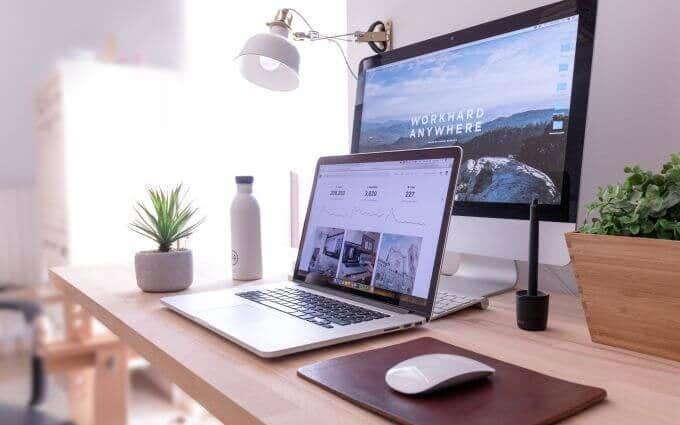
Ако нямате прозорец, разположен в правилната посока във вашия офис, следващото най-добро решение е да включите толкова горни светлини, колкото имате.
Още по-добре, използвайте лампите Philips Hue и ги настройте на най-ярката настройка.
Подреждане преди срещи
Според проучване от 2018 г. на Университета на Мичиган , психолозите установиха, че хората развиват негативни мнения за хората само от състоянието на офиса им.
Това откритие не е изненадващо. Въпреки това е жалко, ако сте работили упорито цяла седмица и просто не сте имали време да почистите пространството около вас преди онази онлайн видео среща.
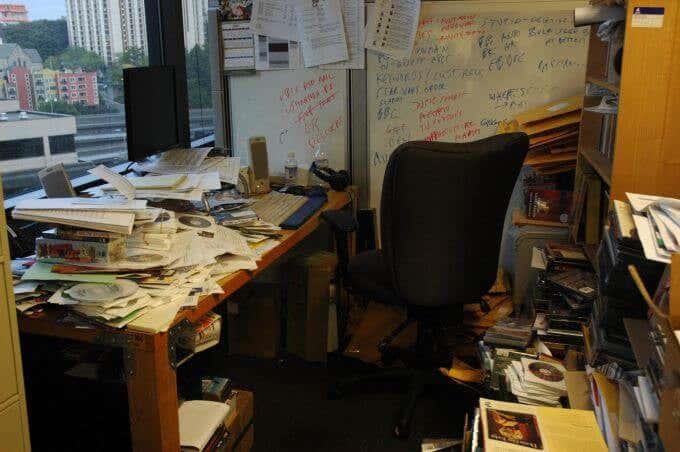
Лесното решение е да планирате поне 15 минути в календара си преди началото на видео срещата. Прекарайте това време в събиране на цялата бъркотия зад вас. Поне изчистете всичко, което камерата може да види.
Това може да не означава, че цялата стая е чиста или че вашият работен плот все още не е разхвърлян, но ако присъстващите на срещата хора не могат да видят бъркотията, те няма да знаят нищо по-добре.
О, звуците, които издаваме
Звукът може да бъде най-големият ви враг по време на видеоконференция. Има всякакви начини микрофонът ви да ви засрами.
Просто помислете да забравите микрофона си включен и да направите някое от следните:
- Яденето на чипс или нещо друго хрупкаво и шумно
- Мърморене на нещо негативно за колега под носа ви, което всеки може да чуе
- Провеждане на личен страничен разговор с вашия съпруг или друг член на семейството
- Издаване на смущаващи телесни звуци
Всички тези сценарии могат да варират от леко хумористични до болезнено смущаващи.
Какво е решението? Винаги проверявайте дали сте заглушен в началото на срещата, освен ако не трябва да говорите, и следете внимателно състоянието на микрофона си по време на срещата.
Дори по-добре, конфигурирайте настройките на вашия софтуер за видеоконференции, така че микрофонът да остане автоматично заглушен, когато срещата започне.
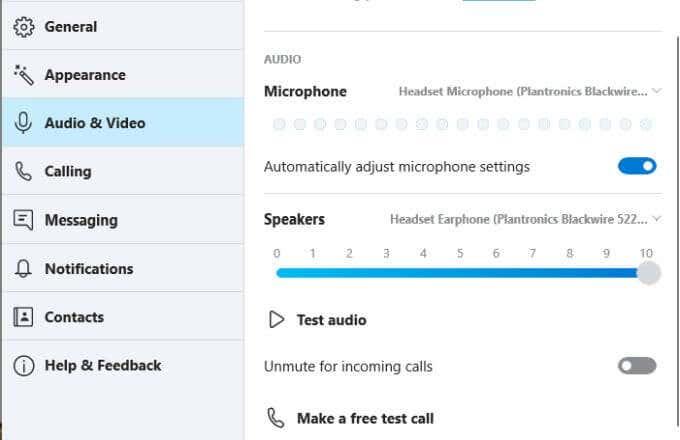
В Skype можете да намерите тази настройка в менюто Настройки , под Аудио и видео . Просто се уверете, че Включването на звука за входящи повиквания е изключено.
Повечето големи приложения за видеоконференции имат подобна настройка за микрофона.
Други полезни съвети
Като имате предвид всички горепосочени съвети, вашите видеоконференции ще протичат гладко и без проблеми.
Има няколко други съвета, които могат да ви помогнат с вашите видео разговори:
- Споделяне на екрани : Когато споделяте екрана си, не избирайте бутона за споделяне, преди да видите маркиран правилния екран. Всяко основно приложение за онлайн конференции подчертава екрана, който сте избрали, така че винаги да знаете кой екран ще споделите. Споделянето на грешен екран може да доведе до това хората да виждат неща, които не искате.
- Смущаващи известия : Няма нищо по-лошо от това колега да ви изпрати лично съобщение, докато споделяте екрана си по време на среща. Деактивирайте известията на Windows преди всяка видеоконференция.
- Разположение на прозореца : Често срещана грешка, която хората правят, е да поставят прозореца за чат с лицата на всички на екран, далеч от уеб камерата. Вместо това го поставете на същия екран, така че да изглежда, че гледате хората директно.
- Виртуални фонове – Повечето приложения като Zoom и Skype вече ви позволяват да изберете виртуален фон. Можете да изберете нещо от предварително зададените или да изтеглите свое собствено изображение и да го използвате като фон. Някои приложения също ви позволяват да замъглите фона, така че ако имате лош фон за разговора си, вземете виртуален.
Имали ли сте някога неудобни моменти по време на вашите видеоконференции? Ще се радваме да чуем вашата история в секцията за коментари по-долу.